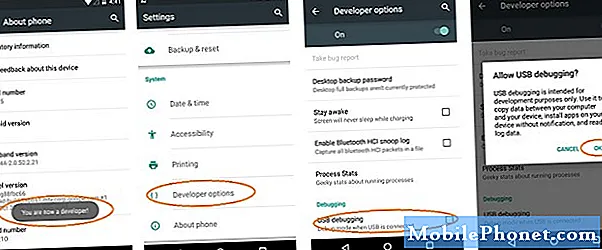
NộI Dung
Bạn có tự hỏi làm thế nào bạn có thể kích hoạt gỡ lỗi USB trên Android? Hoặc, có thể bạn không chắc chắn gỡ lỗi USB là gì. Dù bằng cách nào, bạn đã đến đúng nơi. Nếu bạn làm theo bên dưới, chúng tôi sẽ cho bạn biết gỡ lỗi USB là gì và cách bạn có thể sử dụng nó. USB Debugging chủ yếu dành cho các nhà phát triển để cho phép họ kiểm tra các ứng dụng tốt hơn. Điều đó nói rằng, không có nhiều lợi ích cho nó ngoài việc là nhà phát triển.
Gỡ lỗi USB là gì?
Gỡ lỗi USB cũng có thể được gọi làChế độ nhà phát triển. Bằng cách bật gỡ lỗi USB hoặc Chế độ nhà phát triển, bạn có thể sao chép các ứng dụng lập trình mới vào thiết bị USB (trong trường hợp này là điện thoại thông minh hoặc máy tính bảng) để thử nghiệm. Và, tùy thuộc vào phiên bản Android của bạn và loại tiện ích có trên điện thoại của bạn, điều nàyChế độ nhà phát triểnsẽ cho phép bạn đọc nhật ký nội bộ và hơn thế nữa về ứng dụng đó.
Chỉ cần nói rằng, bạn có thể thấy rằng không có nhiều công dụng đối với Gỡ lỗi USB nếu bạn không phải là nhà phát triển. Tuy nhiên, nếu bạn là nhà phát triển, tính năng này có thể vô giá để thử nghiệm và đánh bóng ứng dụng của bạn.
Bật gỡ lỗi USB
Vì vậy, làm thế nào để bạn bật USB Debugging? Quá trình, sau Android 4.2 trở lên, về cơ bản giống nhau đối với tất cả các điện thoại thông minh Android.
Trên bất kỳ điện thoại thông minh Android nào, hãy mởCài đặtứng dụng và sau đó điều hướng đếnTrong khoảng. Bạn có thể phải thực hiện một số thao tác đào nếu đang sử dụng điện thoại thông minh Samsung. vì phần mềm TouchWiz của Samsung sắp xếp các tùy chọn Cài đặt hơi khác một chút.
Khi bạn ở trongTrong khoảng, chúng ta cần tìmSố bản dựng. Nhấn vào số bản dựng bảy lần để chúng tôi có thể mởTùy chọn nhà phát triểntrên điện thoại thông minh của bạn. Sau khi chạm vào nó bảy lần, một hộp thoại nhỏ sẽ xuất hiện cho biếtBây giờ bạn chỉ còn ba bước nữa để trở thành nhà phát triển. Nhấn vào nó ba lần nữa và điều đóTùy chọn nhà phát triểncài đặt sẽ xuất hiện.
VớiTùy chọn nhà phát triểnhiện đã được bật trên điện thoại thông minh của bạn, bạn có thể mởCài đặtứng dụng và tìmNhà phát triểnphần. Nếu bạn đang ở màn hình chính, bạn sẽ vàoCài đặt> Nhà phát triển. Trong phần này, hãy tìm tùy chọn có nội dungTìm kiếm và phát hiện lỗi thông qua USBvà chọn hộp để bật nó.
VớiTìm kiếm và phát hiện lỗi thông qua USBđược bật, bây giờ bạn có thể chuyển các ứng dụng mới được lập trình sang thiết bị Android của mình. Quá trình này cũng phải giống với bất kỳ máy tính bảng Android nào.
Còn trên Lollipop hoặc cao hơn thì sao?
Với phiên bản phần mềm Lollipop, Android 5.0 trở lên, quá trình này về cơ bản giống nhau, với một số khác biệt rất nhỏ. Mở của bạnCài đặtứng dụng và sau đó tìmTrong khoảng, Về điện thoại, hoặc làVề thiết bị. Tiếp theo, chỉ cần nhấn vàoSố bản dựngbảy lần, và sau đóChế độ nhà phát triểnsẽ xuất hiện trong menu Cài đặt của bạn. Như bạn có thể thấy, sự khác biệt duy nhất là không có hộp thoại nào xuất hiện cho bạn biết bạn sắp kích hoạt Chế độ nhà phát triển.
Nhận định
Như bạn có thể thấy, bật Chế độ nhà phát triển và Gỡ lỗi USB là một quá trình cực kỳ cơ bản. Sau khi bạn đang sử dụng Gỡ lỗi USB, chỉ cần đảm bảo quay lạiCài đặt> Chế độ nhà phát triển,và sau đó bỏ chọn hộp trên danh sách Gỡ lỗi USB đó.


